كيفية إعادة تعيين كلمة المرور الخاصة بحساب Apple ID الخاص بك بشكل صحيح
تعتمد جميع أجهزة وخدمات Apple بشكل كبير على حساب Apple ID. ونظرًا للطبيعة المترابطة للغاية لنظام Apple البيئي، فإن إنشاء كلمة مرور قوية لـ Apple ID قد يبدو غالبًا أكثر أهمية من أي شيء آخر. ومع ذلك، فإن هذا أمر مزعج إذا تم حظر حسابك، خاصة عندما تحاول الوصول إلى iCloud أو تنزيل تطبيق جديد أو إنجاز شيء ما. يوضح هذا الدليل 7 طرق للقيام بذلك. إعادة تعيين كلمة مرور معرف Apple بسرعة.
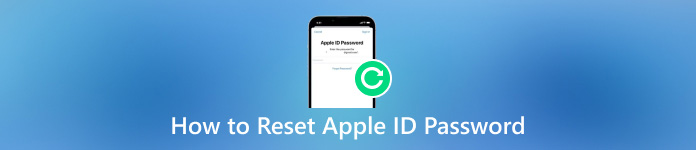
في هذه المقالة:
الجزء 1. 6 طرق شائعة لإعادة تعيين كلمة مرور Apple ID
الطريقة 1: كيفية تغيير كلمة مرور Apple ID
يقترح خبراء الأمن على عملاء Apple تغيير كلمة مرور Apple ID الخاصة بهم بانتظام. يتبع بعض المستخدمين هذه الاقتراحات. في الواقع، يمكنك إكمال المهمة على جهاز iPhone أو Mac أو عبر الإنترنت بسهولة.
على iPhone/iPad
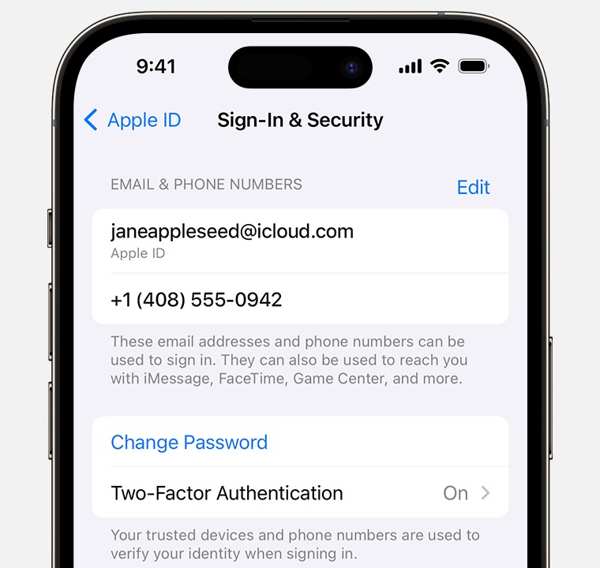
افتح تطبيق الإعدادات، وانقر على ملفك الشخصي، ثم اختر تسجيل الدخول والأمن أو كلمة المرور والأمان.
صنبور غير كلمة السر، ثم اكتب كلمة المرور الحالية أو رمز المرور الخاص بجهاز iPhone عندما يُطلب منك ذلك.
بعد ذلك، اترك كلمة مرور جديدة، وأعد إدخالها، ثم انقر فوق يتغيرون.
على ماك

انقر على تفاحة القائمة ، اختر اعدادات النظام أو تفضيلات النظام، ثم اضغط على اسمك.
يختار تسجيل الدخول والأمن أو كلمة المرور والأمانوانقر فوق غير كلمة السرعند مطالبتك بذلك، أدخل كلمة مرور جهاز Mac الخاص بك.
الآن، أدخل وأعد إدخال كلمة المرور الجديدة، وأكد التغييرات.
على الويب
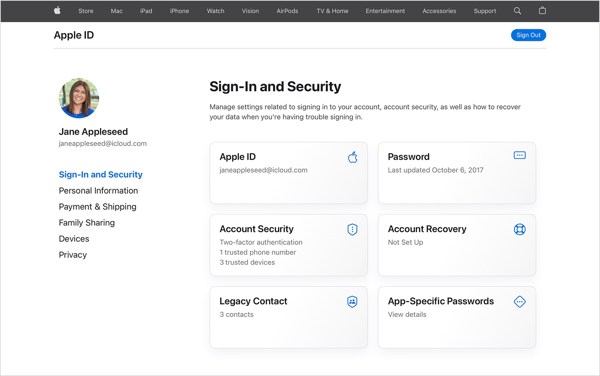
قم بتسجيل الدخول إلى appleid.apple.com في المتصفح.
اذهب إلى تسجيل الدخول والأمان علامة التبويب وانقر فوق كلمة المرور.
أدخل كلمة المرور الحالية لديك، ثم قم بتغيير كلمة المرور الخاصة بحساب Apple ID.
الطريقة 2: كيفية إعادة تعيين كلمة مرور Apple ID المنسية عبر البريد الإلكتروني
أطلقت شركة Apple موقعًا إلكترونيًا لإعادة تعيين كلمة مرور Apple ID عبر الإنترنت، ولكنك بحاجة إلى التحقق من ملكيتك عبر البريد الإلكتروني المرتبط أو أسئلة الأمان وإجاباتها. تتطلب هذه الطريقة اتصالاً بالإنترنت.
انتقل إلى iforgot.apple.com في المتصفح، وأدخل معرف Apple الخاص بك والأحرف الموجودة في الصورة، ثم انقر فوق يكمل.
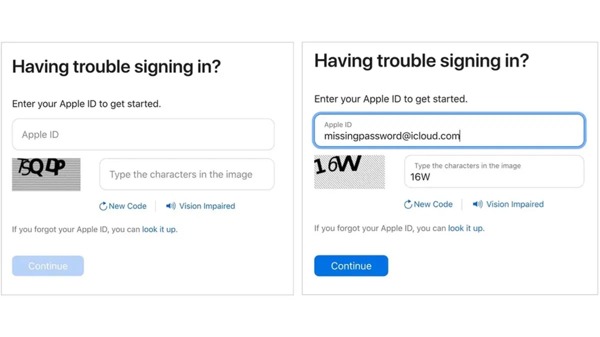
أدخل رقم هاتفك، ثم انقر فوق يكمل. ثم يختلف الإجراء حسب حالتك:
الموقف 1:إذا لم يكن لديك 2FA ممكّنًا، فحدد احصل على بريد إلكترونيوانقر فوق يكمل. قم بالوصول إلى عنوان البريد الإلكتروني، وافتح رسالة التحقق من Apple، وانقر فوق رابط إعادة تعيين كلمة المرور، وأعد تعيين كلمة مرور معرف Apple باستخدام البريد الإلكتروني.
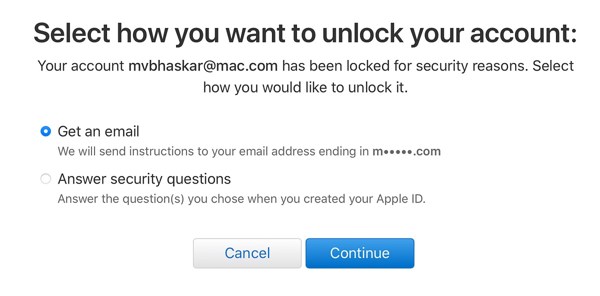
الموقف 2:بدون تمكين 2FA، حدد الإجابة على الأسئلة الأمنيةوضرب يكمل. ثم قم بتقديم الإجابات لكل سؤال للدخول إلى صفحة إعادة تعيين كلمة المرور.

الموقف 3:عند تشغيل 2FA، حدد جهازًا موثوقًا به. انتقل إلى الجهاز الموثوق به، ثم اضغط أو انقر فوق يسمح في الإشعار، أدخل رمز المرور أو كلمة مرور مسؤول جهاز Mac، ثم قم بإنشاء كلمة مرور جديدة.
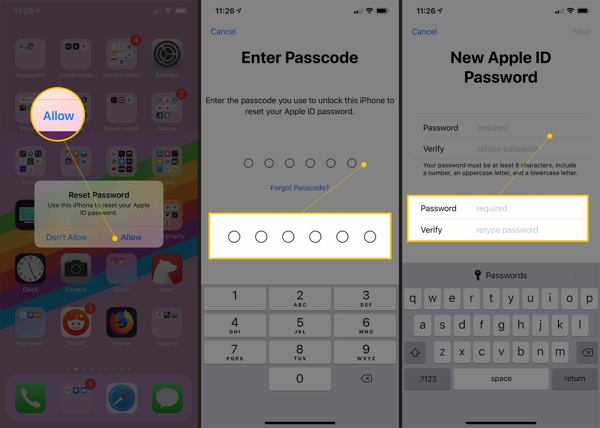
الطريقة 3: كيفية إعادة تعيين كلمة المرور لمعرف Apple على iPhone
إذا كان لديك جهاز iOS يمكن الوصول إليه، فيمكنك إعادة تعيين كلمة مرور Apple ID على جهاز iPhone أو iPad. انتبه إلى أن سير العمل يختلف قليلاً حسب إعدادات الأمان وحالة الجهاز.
مع تمكين 2FA
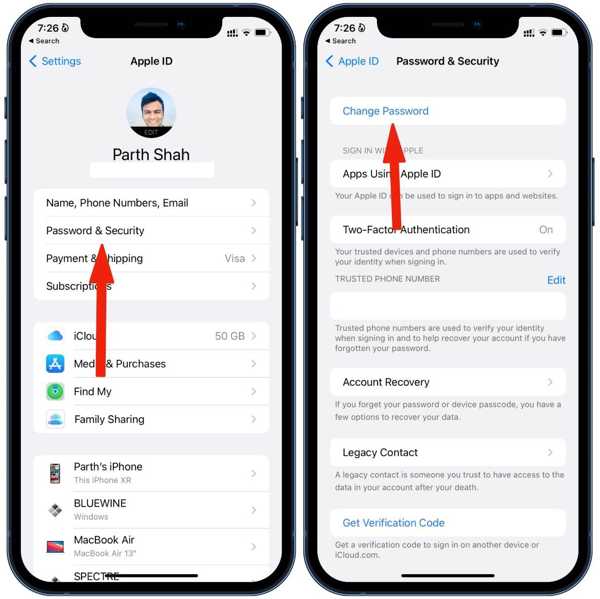
افتح ال إعدادات التطبيق، انقر على ملفك الشخصي، ثم اختر تسجيل الدخول والأمن أو كلمة المرور والأمان، واضغط على غير كلمة السرإذا طُلب منك ذلك، فأدخل رمز المرور الخاص بجهاز iPhone الخاص بك وأعد تعيين كلمة مرور معرف Apple الخاص بك.
على آيفون جديد

قم بتشغيل إعدادات التطبيق بعد الإعداد. انقر فوق قم بتسجيل الدخول إلى جهاز iPhone الخاص بك، و اختار تسجيل الدخول يدوياأدخل معرف Apple الخاص بك، ثم انقر فوق نسيت كلمة المرور أو ليس لديك معرف Apple، و اضغط نسيت كلمة المرور أو معرف Appleبعد ذلك، أدخل رقم هاتفك. اكتب رمز التحقق الذي تتلقاه، وأعد تعيين كلمة المرور الخاصة بك.
الطريقة 4: كيفية إعادة تعيين كلمة مرور معرف Apple على جهاز Mac
بالإضافة إلى أجهزة iOS، قد يكون لديك جهاز كمبيوتر يعمل بنظام Mac، وهو خيار آخر لإعادة تعيين كلمة مرور Apple ID إذا قمت بتعيينه كجهاز موثوق به. بالطبع، الشرط الأساسي هو تشغيل 2FA. أيضًا، لا يجب عليك ننسى كلمة مرور ماك ويجب عليك التأكد من تسجيل الدخول إلى نفس معرف Apple على جهاز Mac الخاص بك.

اذهب إلى تفاحة القائمة ، اختر اعدادات النظام أو تفضيلات النظام، واضغط على اسمك.
رئيس ل تسجيل الدخول والأمن أو كلمة المرور والأمانوانقر فوق غير كلمة السر.
اكتب كلمة مرور المسؤول لجهاز Mac الخاص بك، وأعد تعيين كلمة مرور معرف Apple الخاص بك دون رقم الهاتف.
الطريقة 5: كيفية إعادة تعيين كلمة مرور Apple ID على جهاز الكمبيوتر
حتى لو لم يكن لديك جهاز iOS أو Mac، فلا يزال بإمكانك إعادة تعيين كلمة مرور معرف Apple الخاص بك على Windows. يمكن لبرنامج iTunes إلغاء قفل جهاز iPhone الخاص بك أو إعادة تعيين كلمة مرور معرف Apple، بغض النظر عما إذا كنت قد قمت بتسجيل الدخول باستخدام معرف Apple وكلمة المرور أم لا.
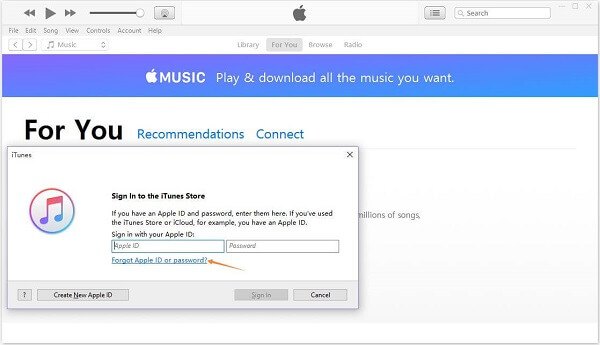
افتح iTunes، وانتقل إلى الحساب القائمة واختيار تسجيل الدخول.
انقر على نسيت معرف Apple أو كلمة المرور الرابط، أدخل معرف Apple الخاص بك، وانقر فوق يكمل.
ثم اتبع الإرشادات التي تظهر على الشاشة لإعادة تعيين كلمة مرور Apple ID التي نسيتها.
الطريقة 6: كيفية إعادة تعيين كلمة المرور الخاصة بحساب Apple ID الخاص بك باستخدام دعم Apple
تطبيق App Support هو تطبيق لإدارة جميع أجهزة Apple وحساباتها في مكان واحد. فهو يتيح لك إعادة تعيين كلمة مرور Apple ID على جهاز iPhone أو iPad الخاص بصديقك أو أحد أفراد عائلتك باستخدام رقم هاتفك.
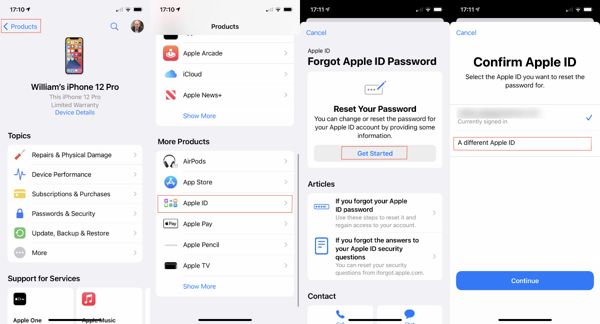
افتح دعم Apple على جهاز iPhone يمكن الوصول إليه.
اذهب إلى منتجات، مقبض التفاح معرف تحت المزيد من المنتجات، صحافة البدء، يختار معرف Apple مختلفوضرب يكمل.
أدخل معرف Apple الخاص بك، وأدخل رقم هاتفك، واتبع التعليمات لإعادة تعيين كلمة المرور الخاصة بك.
الجزء 2. كيف يمكنني إعادة تعيين كلمة مرور Apple ID الخاصة بي إذا نسيتها
لإعادة تعيين كلمة مرور Apple ID المنسية، يجب عليك اتباع المتطلبات الأساسية. إذا لم تتمكن من تلبية هذه المتطلبات، فإن أفضل حل هو التخلي تمامًا عن الحساب القديم وإنشاء Apple ID جديد. من هذه النقطة، نوصيك بما يلي: iPassGoيتيح لك التخلص من حساب Apple ID القديم من iPhone دون الحاجة إلى كلمة المرور.

4،000،000+ التنزيلات
إزالة Apple ID من iPhone بدون كلمة مرور.
استرداد الحساب عند قفل حسابك على Apple.
سهلة التنقل ولا تتطلب مهارات تقنية.
دعم مجموعة واسعة من طرز iPhone و iPad.
كيفية إعادة تعيين كلمة مرور Apple ID المنسية على iPhone
اتصل بجهاز iPhone الخاص بك
افتح أداة إزالة معرف Apple بعد تثبيتها على جهاز الكمبيوتر الخاص بك. اختر قم بإزالة معرف Apple، وقم بتوصيل جهاز iPhone الخاص بك بنفس الجهاز باستخدام كابل Lightning. انقر فوق بداية زر للمتابعة.

إزالة معرف Apple القديم
الموقف 1: إذا تم تعطيل ميزة "العثور على جهازي"، سيبدأ البرنامج في إزالة معرف Apple الحالي من جهاز iPhone الخاص بك على الفور.
الموقف 2: إذا تم تمكين ميزة "العثور على جهازي" على نظام التشغيل iOS 11.3 أو إصدار أقدم، فانتقل إلى إعدادات، يختار عام، تحديد إعادة ضبط، واضغط على امسح كل الاعدادت. ثم سيقوم البرنامج بإزالة حساب Apple.
الموقف 3: إذا تم تمكين ميزة "العثور على جهازي" على نظام التشغيل iOS 11.4 أو الإصدارات الأحدث، فتأكد من تمكين ميزة المصادقة الثنائية. أدخل 0000، تحقق من معلومات جهازك، ثم انقر فوق بداية لبدء العملية.

تسجيل الدخول بحساب جديد
بمجرد إزالة حساب Apple القديم، افصل جهاز iPhone الخاص بك وأعد تشغيله وقم بإنشاء معرف Apple جديد في تطبيق الإعدادات على الجهاز.
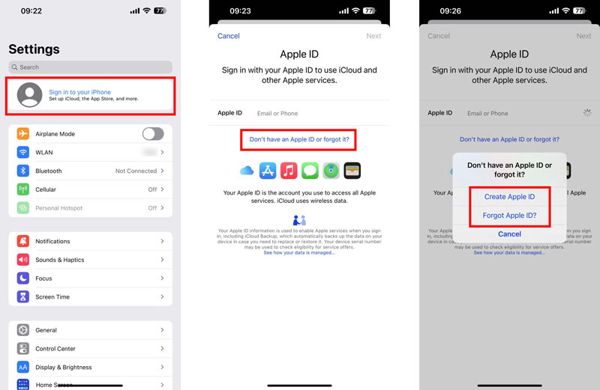
استنتاج
الآن، يجب أن تفهم كيفية إعادة الضبط و تغيير كلمة مرور Apple ID على iPhone وiPad وMac والكمبيوتر الشخصي وعبر الإنترنت. يمكنك اختيار النهج المناسب وفقًا لحالتك، واتباع خطواتنا لاستعادة الوصول إلى حسابك. iPassGo هو الحل الأمثل لإزالة حساب Apple القديم من جهاز iOS الخاص بك. إذا كانت لديك أسئلة أخرى، فيرجى كتابتها أدناه.
الحلول الساخنة
-
افتح نظام iOS
- مراجعة خدمات فتح iCloud المجانية
- تجاوز تفعيل iCloud باستخدام IMEI
- قم بإزالة Mosyle MDM من iPhone وiPad
- قم بإزالة support.apple.com/iphone/passcode
- مراجعة Checkra1n iCloud Bypass
- تجاوز رمز المرور لشاشة قفل iPhone
- كيفية عمل جيلبريك للايفون
- فتح الايفون بدون كمبيوتر
- تجاوز iPhone مقفل للمالك
- إعادة ضبط المصنع على iPhone بدون كلمة مرور معرف Apple
-
نصائح دائرة الرقابة الداخلية
-
فتح الروبوت
-
كلمة مرور Windows

